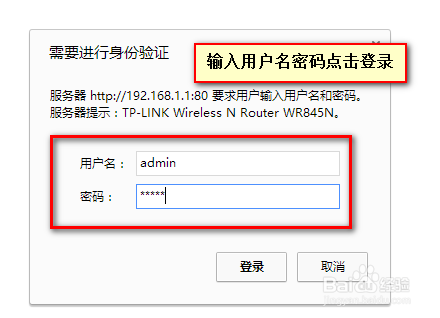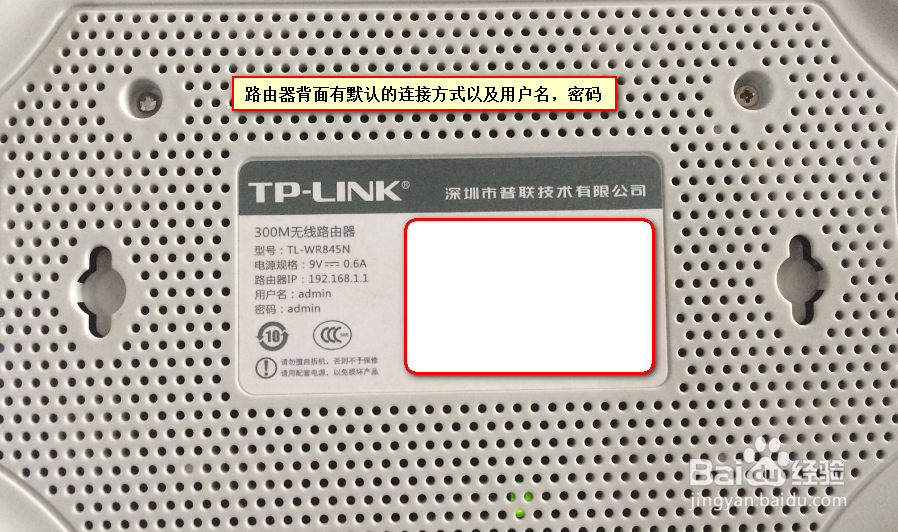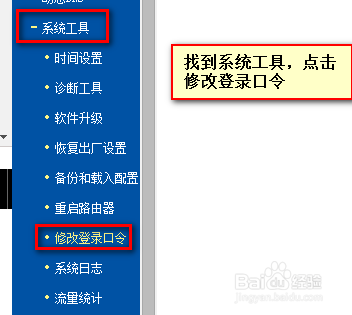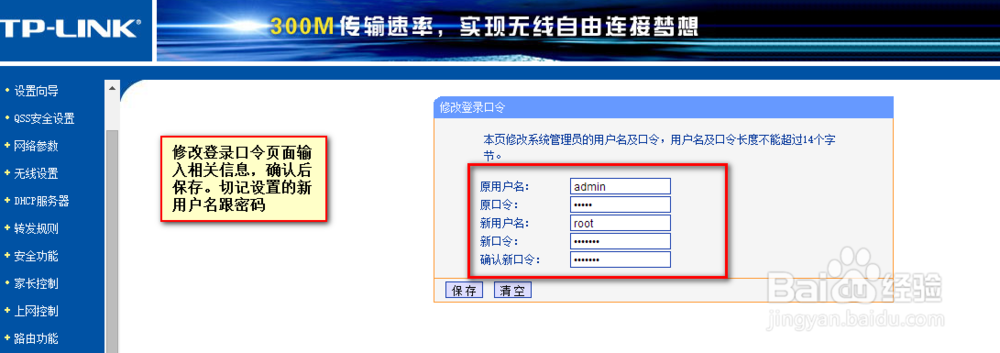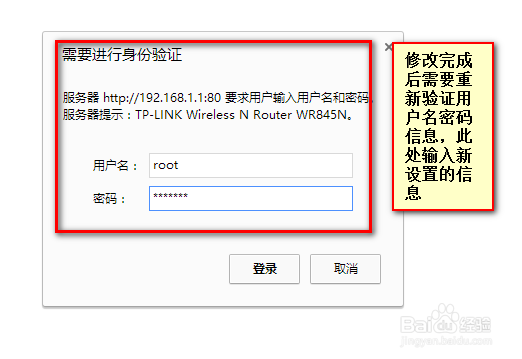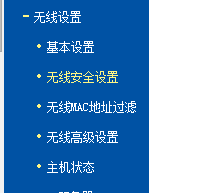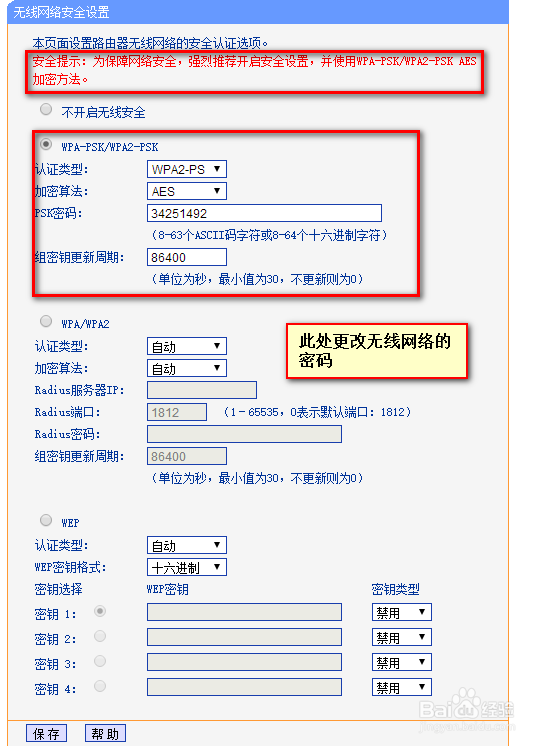无线路由器密码设置
1、首先我们通过浏碎茯钍婵览器地址输入路由器的地址。本篇中路由器地址为:192.168.1.1。如果在设置路由器过程中未修改路由器的地址,则一般在铭牌上会标明路由器的地址,以及连接的用户名密洁船诼抨码。不同路由器的地址默认也会不同,具体参考各自路由器。本篇以TP-link路由器做演示。
2、如上图所示,在弹出框内输入路由器的用户名,密码。一般情况如果不修改的话,路由器的连接用户以及密码在路由器背部铭牌上。本篇我我们输入用户名:admin,密码为初始密码。然后点击登录即可登录路由器。
3、如果各位忘记了连接路由器的用户名、密码也不要着急,按住路由器的还原按钮,按10-20秒。路由器即可重置。如下图所示黑色按钮即为路由器重置按钮。
4、重置完成路由器后。路由的登录方式以及连接用户名、密码。一般情况下在路由器背面有。如下图所示为TP-link路由器的默认连接方式、用户名、密码。
5、我们登录成功路由器后,如果想修改路由器的登录密码。则找到系统设置--修改登录口令选项。本篇以TP-link路由器举例。不同型号可能名称不太一样,大概都是修改登录口令。
6、然后再登录口令界面。输入以前用户名,以前的密码。输入新用户名,新密码以及确认密码(切记如果修改登录用户名、密码一定要记住)。修改完成后点击保存。
7、一般情况下我们修改完成密码后,路由器会重新让我们认证,此时输入新设置的用户名、密码点击登录即可登录上去。
8、下面我们介绍如何设置建立的无线网络的密码。本篇我们还是以TP-link路由器举例说明。首先我们找到无线设置--无线安全设置选项,点击进入。
9、在安全设置界面,我们勾选WPA-PSK/WPA2-PSK,选项。认证类型选择WPA2-PSK,加密算法碚枞凇悄选择AES,下面的PSK密码即为我们设置的路由器的无线网络的密码,大家可根据自己需要输入相应的密码后点击保存即可。以后大家连接无线网络的时候就需要输入密码了。